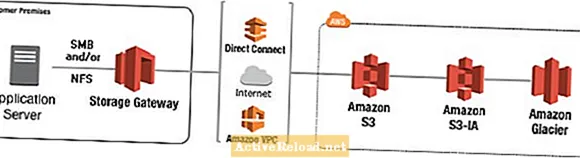Inhalt
- Wat Dir braucht:
- Schrëtt 1: Luet d'DS4Windows Software erof
- Schrëtt 2: Run an Update der DS4Windows Software
- Schrëtt 3: Installéiert den DS4Windows Driver
- Schrëtt 4: Plug Äre PS4 Controller an Äre PC iwwer USB
- Schrëtt 5: Verbannt Äre PS4 Controller mat Ärem PC iwwer Bluetooth
Cheeky Kid ass e Cybernaut dee vill Zäit um Internet sicht, onendlech Informatioune gräift a sech un Ënnerhalung a Spaass befreet.

Stellt Iech dësen Szenario vir:
Dir sidd just erwächt an Dir hutt decidéiert fir de Rescht vum Dag Spiller op Ärem PC ze spillen. Op eemol spréngt e Gedanken op an Dir fänkt un Iech selwer ze froen: "Wéi anescht wier meng Spillerfarung wann ech e Controller op menge PC Spiller amplaz vun der gewéinlecher Tastatur-a-Maus Combo benotzen?" An dann erënnert Dir Iech: "Weder hunn ech e Plug-and-Play Controller fir de PC nach en Xbox Controller! Ech hunn nëmmen e PS4 Controller deen hei iergendwou läit."
Dëst ass wou de Problem erakënnt. E PS4 Controller funktionnéiert net als Plug-and-Play-Gerät fir PCs. Leider ass et net sou einfach wéi dat.
Awer waart, maacht Iech keng Angscht!
Et ass ëmmer nach am Räich vun der Méiglechkeet en PS4 Controller op Ärem PC ze benotzen.
Fir de Moment ass deen eenzege Wee fir ze maachen wat Dir wëllt verschidde Software benotzen déi einfach online fonnt ginn. Wéi et hei ënnendrënner detailléiert ass, léiert dësen iwwergräifende Guide Iech wéi Dir en PS4 Controller op Ärem PC / Laptop benotzt. De PS4 Controller huet schliisslech Kontrollen déi ganz ähnlech sinn wéi déi verschidde Controller déi mam Windows Betribssystem kompatibel sinn. Dëst ass e komplette step-by-step Guide also verfollegt just all Schrëtt suergfälteg an Dir kënnt genéissen fir Är PC Spiller mat Ärem PS4 Controller ze spillen a kuerzer Zäit.
Wat Dir braucht:
- PS4 Controller
- PC: Desktop oder Laptop
- Micro USB Kabel (PS4 Controller Ladekabel)
- DS4Windows Software
Schrëtt 1: Luet d'DS4Windows Software erof
Mat engem PS4 Controller op engem PC ass leider net sou einfach wéi et verbënnt an erwaart datt et automatesch funktionnéiert. Dir musst als éischt e Stéck Software installéieren ier Dir op Äre Häerz d'Inhalter spille kënnt.
D'Software déi Dir musst eroflueden nennt sech DS4Windows. Et funktionnéiert andeems Äre PC Ären PS4 Controller als Xbox 360 Controller erkennt, deen a Windows ënnerstëtzt gëtt.
Dir kënnt d'Software vun der DS4Windows Websäit gratis eroflueden.
A Kugelform:
- Besicht de DS4Windows Websäit.
- Luet d'Software erof.
Schrëtt 2: Run an Update der DS4Windows Software
Wann Dir d'DS4Windows Software vun der Websäit erofgelueden hutt, gitt op Äre Downloads Ordner an extrahéiert all säin Inhalt op Ärem PC. Zwee Uwendungen da weisen op: den "DS4Updater" an den DS4Windows. " Féiert d'Applikatioun "DS4Windows" aus an et freet Iech wou Dir d'Astellunge späichere wëllt an d'Profiler. Klickt einfach op "Programm Folder" an d'Applikatioun fänkt un.
Wann dëst déi éischte Kéier ass datt Dir d'DS4Windows Uwendung start, da freet se Iech automatesch ze aktualiséieren. Klickt einfach op "Update" an et aktualiséiert sech op déi lescht Versioun. Fir elo musst Dir waarden bis et d'Aktualiséierung fäerdeg ass.
A Kugelform:
- Gitt an Ären Downloads Dossier.
- Extraitéiert Dateien op Ärem Computer.
- Féiert d'DS4Windows Uwendung.
- Wielt de "Programm Folder" als Är Astellungen a Profiler späichere Wee.
- Update der Uwendung op hir lescht Versioun.
Schrëtt 3: Installéiert den DS4Windows Driver
Wann d'Aktualiséierung fäerdeg ass, kënnt Dir entweder op "Open DSW4" vum Updater klicken oder d'DS4Windows Uwendung nach eng Kéier ausféieren. Elo vum Begréissungsbildschirm vun der Uwendung klickt op "Schrëtt 1: Installéiert den DS4 Driver" a schliisslech installéiert et op Ärem Computer. Bedenkt datt wann Äre Computer op Windows 7 leeft, da statt "Klick 1: Installéiert den DS4 Driver" ze klicken musst Dir op "Schrëtt 2: Wann op Windows 7 oder méi drënner klickt, Installéiert 360 Driver." No erfollegräicher Installatioun fänkt de Programm un.
A Kugelform:
- Wielt "Open DS4" aus dem Updater oder starten d'Applikatioun nei.
- Klickt op "Schrëtt 1: Installéiert den DS4 Driver" Optioun wann Dir op Windows 8 oder méi héich sidd.
- Klickt op de "Schrëtt 2: Wann op Windows 7 oder drënner, installéiert 360 Driver." wann Dir op Windows 7 sidd.
Schrëtt 4: Plug Äre PS4 Controller an Äre PC iwwer USB
Wann alles glat a lafend ass, steck Äre PS4 Controller op Äre PC iwwer USB. Benotzt de Micro USB Kabel deen Dir benotzt fir an Ärer Konsol ze lueden. D'DS4Windows Applikatioun erkennt dann Äre Controller ënner der Tab "Controllers". Wann Dir Är Controller ID net um Uwendungsbildschierm gesitt, starten d'DS4Windows Uwendung einfach nei an Dir sollt se duerno gesinn. Och d'Liicht op Ärem Controller gëtt blo wann d'Verbindung erfollegräich war.
Also et geet der! Elo kënnt Dir Ären PS4 Controller benotze fir Spiller op Ärem PC oder Laptop ze spillen. Wann aus e puer Grënn Äre Controller ëmmer nach net funktionnéiert, probéiert et an den aneren USB Ports vun Ärem PC ze verbannen. Denkt och drun datt Dir den DS4Windows Programm ni sollt zoumaachen wann Dir spillt. Dir kënnt et ëmmer minimiséieren wann Dir net wëllt datt d'Applikatioun op Ärem Écran schwëmmt.
A Kugelform:
- Plug Äre PS4 Controller an engem vun Äre PC USB Ports.
- Re-starten d'DS4Windows Uwendung wann et nach ëmmer net funktionnéiert.
- Nees an aner USB Ports stecken wann et nach ëmmer net funktionnéiert.
Schrëtt 5: Verbannt Äre PS4 Controller mat Ärem PC iwwer Bluetooth
Wann Dir Spaass maache wëllt fir Är Spiller ze spillen ouni Ierger un Dréit, da kënnt Dir Ären PS4 Controller mat Ärem PC iwwer Bluetooth verbannen. Fir dëst ze maachen, musst Dir op d'Bluetooth Astellunge vun Ärem PC zougräifen an de Bluetooth aktivéieren. Wann et dran ass, kritt Äre PS4 Controller an dréckt den PS4 Home Button an de Share Button zur selwechter Zäit fir e puer Sekonnen. D'Liicht op Ärem Controller blénkt dann intermittéiert.
Nodeems Äre Computer Äre PS4 Controller detektéiert, klickt "Pair" op dem nei detektéierte Wireless Controller a waart bis en den Uschloss fäerdeg bréngt. Wann Äre Computer fir e puer Grënn e Code freet, gitt einfach "0000" an Dir sidd fäerdeg. No dësem Schrëtt sollt Dir d'Bluetooth Ikon als Status vun Ärem Controller op der DS4Windows Applikatioun Interface gesinn.
Dëst ass de leschte Schrëtt sou datt Dir am Wesentlechen gemaach sidd. Gitt elo Är Spiller mat Ärem PS4 Controller bis Dir zefridden sidd. Glécklech ze spillen a genéissen!
A Kugelform:
- Maacht Äre Bluetooth un.
- Dréckt den "PS4 Home Button" an den "Share Button" op Ärem PS4 Controller gläichzäiteg.
- Wielt Äre Controller aus der Dropdown-Lëscht Bluetooth-Gerät a klickt op "Pair".
- Wann et Iech no engem Code freet, gitt "0000."

Dësen Artikel ass korrekt a richteg no beschtem Wëssen vum Auteur. Inhalt ass nëmme fir Informatiouns- oder Ënnerhalungszwecker an ersetzt net fir perséinlech Berodung oder professionell Berodung a geschäftlechen, finanziellen, legalen oder techneschen Themen.